- Autor Abigail Brown [email protected].
- Public 2023-12-17 06:45.
- Viimati modifitseeritud 2025-01-24 12:08.
Paljud Apple'i laua- ja sülearvutid sisaldavad sisseehitatud veebikaamerat, mida ettevõte kutsub rõõms alt FaceTime kaameraks. Kui aga teie Maci veebikaamera ei tööta ja kuvatakse sellele juurdepääsu proovimisel lahtiühendatuna või kättesaamatuna, ei pruugi te end nii rõõmsana tunda. Siin on, mida saate teha selle taaskäivitamiseks.
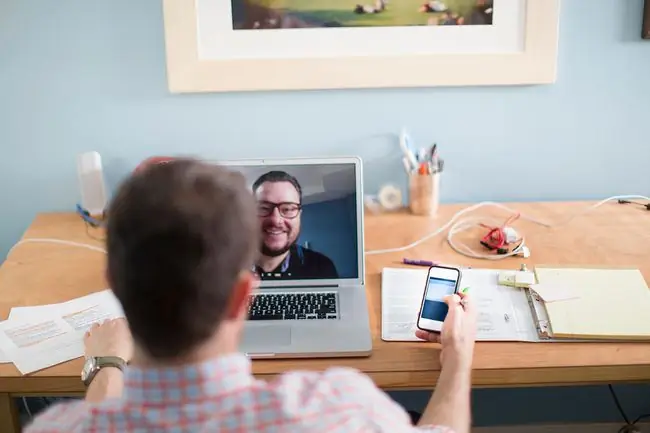
-
Kontrollige kaamerat kasutavaid rakendusi Tavaliselt saab kaamerat korraga kasutada ainult üks Maci rakendus. Veenduge, et rakendusele, mida proovite kasutada, ei keelataks juurdepääsu kaamerale, kuna miski muu kasutab seda praegu. Võite proovida seda probleemi lahendada, sulgedes kõik muud avatud rakendused, mis võivad kaamerat kasutada. Mõned näited on näiteks FaceTime, Skype ja Photo Booth.
Kui te pole kindel, millised rakendused võivad teie kaamerale juurde pääseda, salvestage oma töö ja sulgege kõik avatud rakendused, et kõik välistada.
-
Arvuti taaskäivitamine Taaskäivitamiseks minge Maci ekraani vasakus ülanurgas Apple'i menüüsse ja klõpsates valikut Restart. Kui mõni protsess kasutab kaamerat taustal, võib taaskäivitamine probleemi lahendada, pakkudes teile taas täielikku juurdepääsu kaamerale. Kui arvuti on uuesti sisse lülitatud, kontrollige, kas teie veebikaamera töötab normaalselt.
-
Lähtestage oma Maci süsteemikontroller See võib tunduda pisut üle jõu käiv, kuid ärge muretsege. Kui teie Maci veebikaamera ei tööta nii nagu peaks, saate lähtestada nn süsteemihalduskontrolleri (SMC). SMC juhib paljusid teie Maci riistvarafunktsioone ja selle taaskäivitamine võib olla teie probleemidele lahendus.
Lähtestage MacBook SMC
Kui teil on MacBook arvuti, saate SMC lähtestada järgmiselt.
- Alustage oma MacBooki väljalülitamisega
- Veenduge, et teie MacBooki toiteadapter on arvutiga ühendatud.
- MacBooki klaviatuuril hoidke korraga all klahve Shift+Control+Options, seejärel lülitage arvuti käivitamiseks toide sisse.
- Pärast masina sisselülitamist hoidke Shift, Control ja Valikuklahvid korraga all.
- Laske enne klahvide vabastamist mööduda kolmkümmend sekundit, võimaldades Macil tavapärasel viisil käivituda.
- Kui arvuti käivitub, kontrollige, kas teil on nüüd juurdepääs oma kaamerale.
IMaci, Mac Pro või Mac Mini SMC lähtestamine
Kui teil on Maci töölaud, saate SMC lähtestada järgmiselt.
- Alustage oma Maci väljalülitamisega.
- Eemaldage Maci toitejuhe.
- Hoidke oma Maci toitenuppu kolmkümmend sekundit all.
- Vabastage toitenupp, ühendage toitekaabel uuesti ja käivitage Mac nagu tavaliselt.
- Kui arvuti käivitub, kontrollige, kas teil on nüüd juurdepääs oma kaamerale.
-
Pöörduge Apple'i tehniku poole Kui ükski ül altoodud lahendustest ei suuda teie Maci veebikaamerat taastada, leidke Apple Store või Apple'i volitatud tehnik, kes laseb teie Maci hooldada. Apple Stores pakuvad tasuta tehnilist tuge oma kaupluses Genius Bar. Soovitame kohtumise kokku leppida veebis Apple'i tugiveebisaidil, nii et teil on poodi jõudes palju lühem ooteaeg tehniku juurde jõudmiseks.
Kui te ei saa veebis aega kokku leppida, aktsepteerivad Apple Stores üldiselt vastuvõtuaegu, kuid ooteajad võivad varieeruda mõnest minutist mõne tunnini.
-
Helista Apple'i toele. Alternatiivina Apple Store'i külastamisele võtke ühendust Apple'i telefonipõhise toega, et leida lahendus, ilma et peaksite kodust lahkuma.






